거위 바이러스라 불리는 Desktop Goose 프로그램을 통해 컴퓨터 바탕화면 거위 키우기 많은 분들의 관심을 사고 있다. 이번 콘텐츠를 통해서 어떻게 설정이 가능하고 추후 끄고 싶을 때 종료하고 삭제가 가능한지 지우는 방법까지 설명해 보도록 하겠다.

일단 거위 바이러스라는 이름을 가지고 있기는 하지만 진짜 바이러스는 아니다. 일부 사용자들은 진짜 바이러스라서 설치하면 안된다 라는 이야기가 돌고 있던데 전혀 문제없는 그냥 단순한 킬링타임 프로그램이다.
영어 이름에서 보면 알수 있는 것처럼 단순히 데스크톱 거위라는 이름과 같이 컴퓨터에서 거위를 키울 수 있는 간단한 게임 같은 느낌이라고 보면 된다.
✅ 함께 볼만한 콘텐츠
* 남녀 데이트 할 때 무한 반복 알고리즘
* 자기 전에 이 패턴 무한반복 아님?
거위 바이러스 키우기 설치, 설정, 삭제 지우기 방법
마우스를 물고 도망가기도 하고 여기저기 컴퓨터에 발자국을 찍고 돌아다니거나 밈으로 만든 이미지나 메모장에 글을 써서 가지고 오기도 한다. 보고 있으면 귀엽기는 하지만 열심히 작업을 하는 중에는 집중이 흩트려 저서 잠시 꺼서 종료하거나 아니면 삭제하여 지우고 싶은 분들도 있을 것이다.
그 방법을 간단하게 설명해보도록 하겠다.
1. 거위 바이러스 키우기 설치 방법
Desktop Goose by samperson
I have created a goose that lives on your desktop. He is an asshole.
samperson.itch.io
1 먼저 거위 바이러스를 설치해야지 바탕화면 거위를 사용할 수 있다. 바로가기를 통해서 사이트에 들어간 뒤 설치하는 방법을 알아보도록 하자.

2 해당 사이트에 들어가보면 Desktop Goose라는 이름 아래에 다운로드가 가능한 빨간색 버튼이 보일 텐데 해당 버튼을 눌러서 설치 페이지로 이동한다.

3 버튼을 누르면 팝업창으로 결제에 관련된 내용이 나와서 당황할 수도 있지만 상단에 'No Thanks, just take me to download'라고 표시된 텍스트를 누르면 무료로 제공되는 파일을 설치할 수 있다.

4 다운로드 페이지로 이동하면 두 개의 버튼이 보일텐데 상단에 있는 버튼은 맥 OS 용이고 아래 있는 버튼이 윈도용이나 각자 컴퓨터 OS 맞춰서 설치 파일을 다운로드한다.

5 다운로드한 파일 압축을 풀면 파일 안에 거위 모양 아이콘으로 'GppseDesktop'라는 파일을 찾을 수 있다. 해당 파일을 실행하면 거위 바이러스 키우기가 실행된다.

6 실행하면 바탕화면에 나타난 거위를 볼 수 있다.
2. 거위 바이러스 키우기 설정
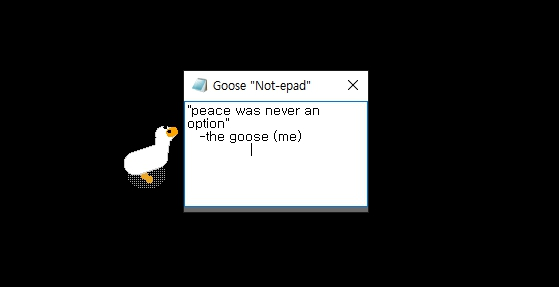
컴퓨터 바탕화면에서 지내는 거위는 노트패드를 통해서 메시지를 들고 오거나 이미지 파일로 사진을 들고 오는 등의 행동을 한다. 이런 메시지나 사진도 사용자가 원하는 데로 변경이 가능하다.
기본적으로 노트패드로 들고 오는 메시지가 영어로 되어있는데 사용자가 원하는 데로 귀엽게 변경할 수 있다.
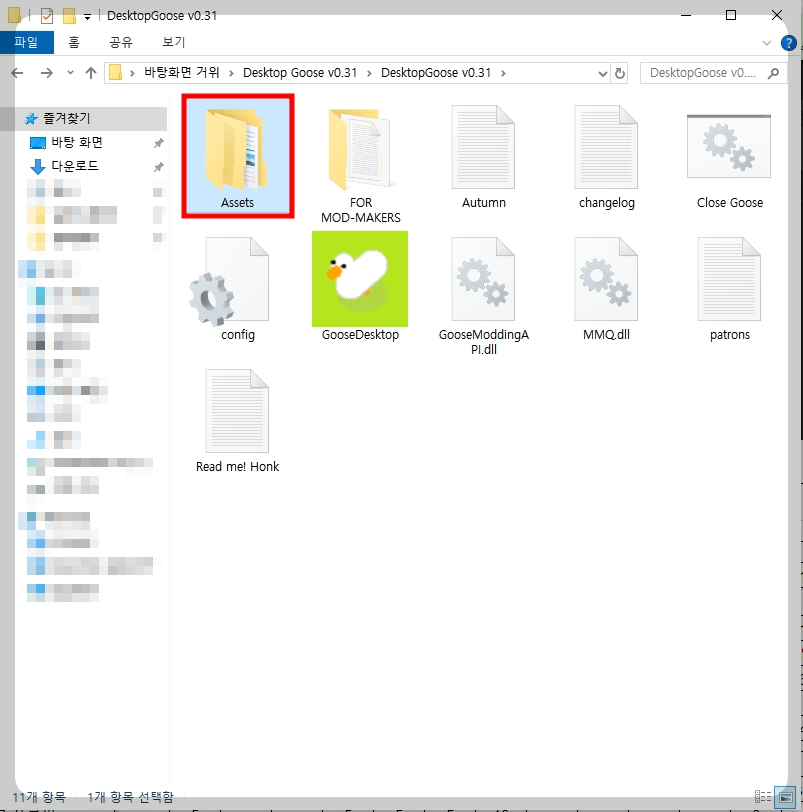
1 다운로드한 폴더로 들어가서 Assets 폴더로 들어간다.
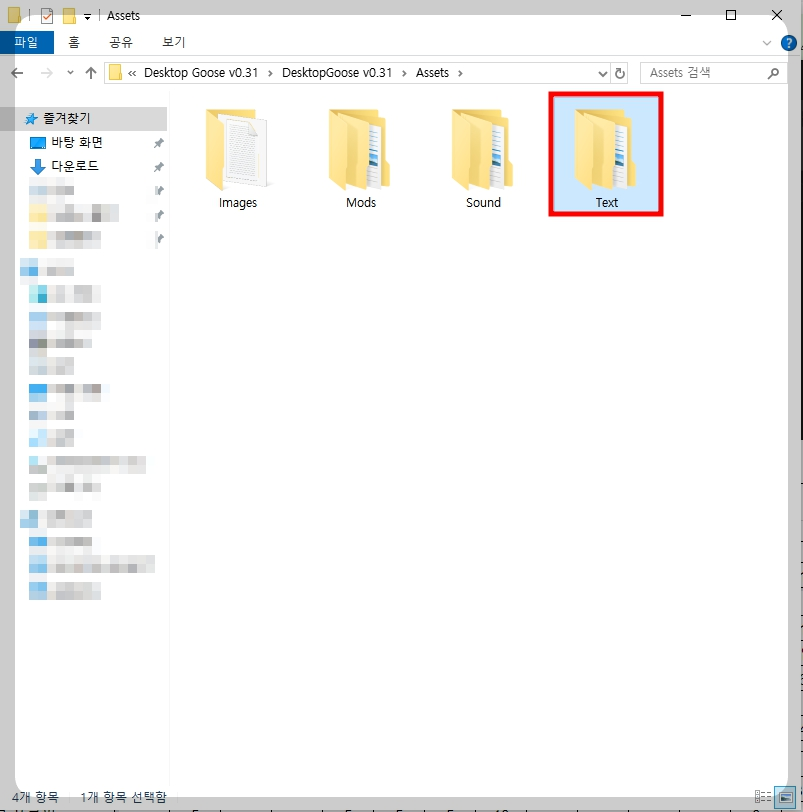
2 에셋 폴더로 들어가서 다음은 text 폴더를 선택하여 들어간다.
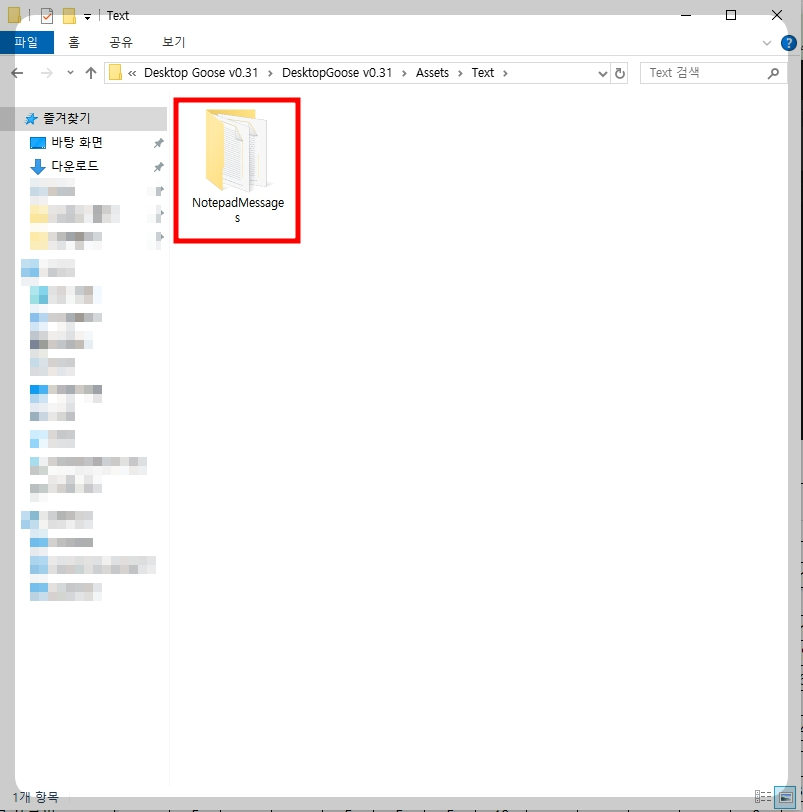
3 NotepadMessages 폴더로 들어가 보도록 하자.
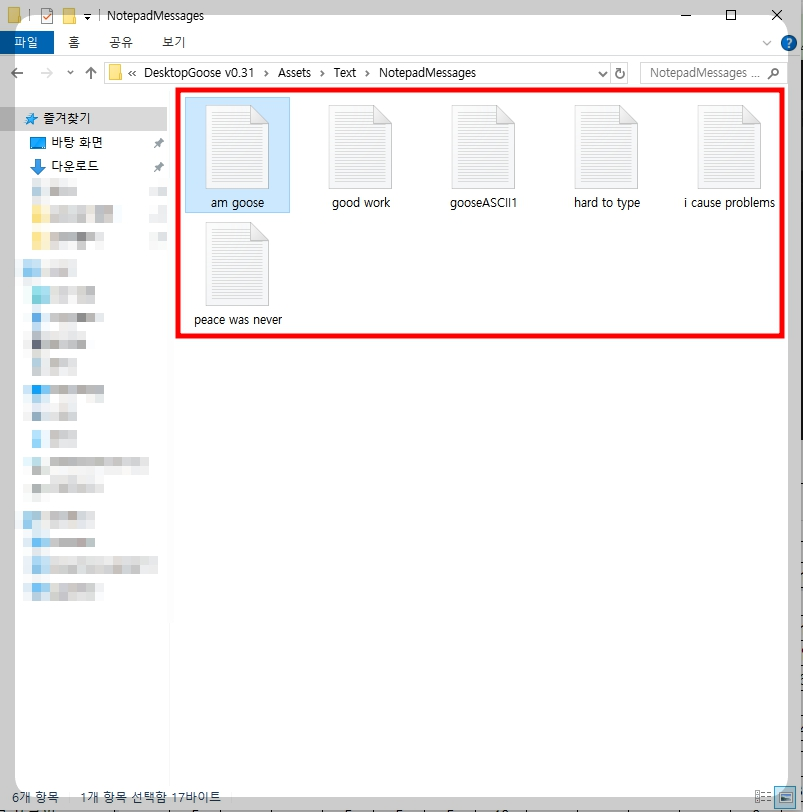
4 해당 폴더 안에 있는 텍스트 파일을 실행하여 안에 메시지를 원하는 데로 변경해 주면 된다.
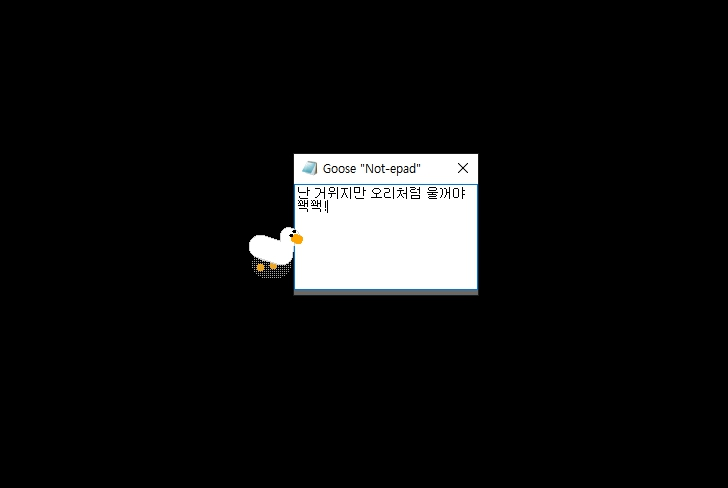
5 변경 후 바뀐 메시지의 노트패드를 들고 오는 것을 확인할 수 있다.
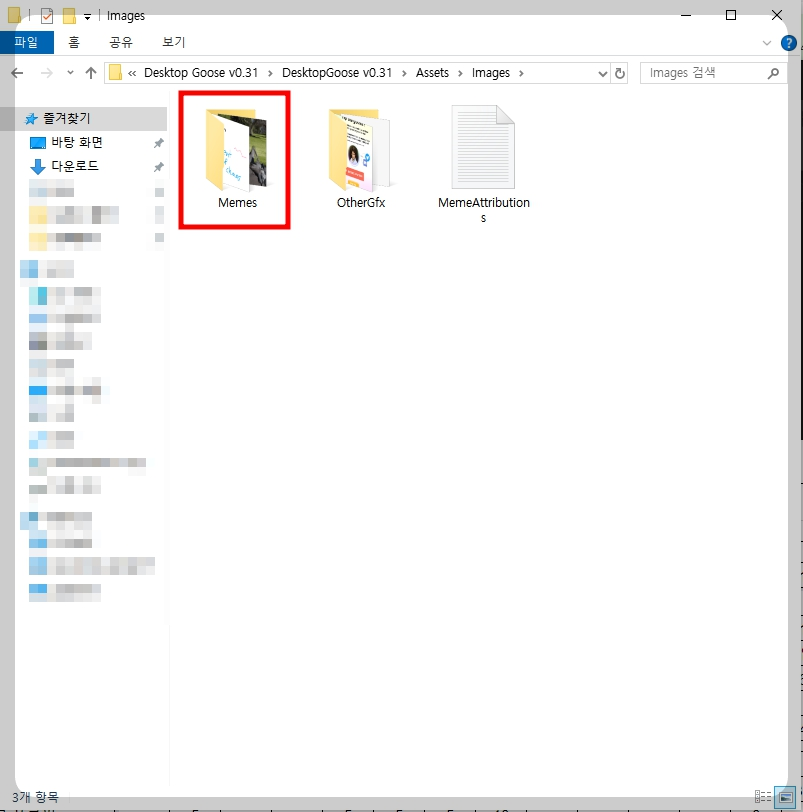
6 거위가 들고 오는 이미지를 변경하고 싶다면 Assets > images > Memes 폴더에 원하는 이미지를 넣으면 된다.
3. 거위 바이러스 키우기 끄기 종료 방법
생각보다 많은 분들이 끄기나 종료 방법을 몰라서 그냥 지우는 분들도 있는데 간단하게 종료할 수 있다.
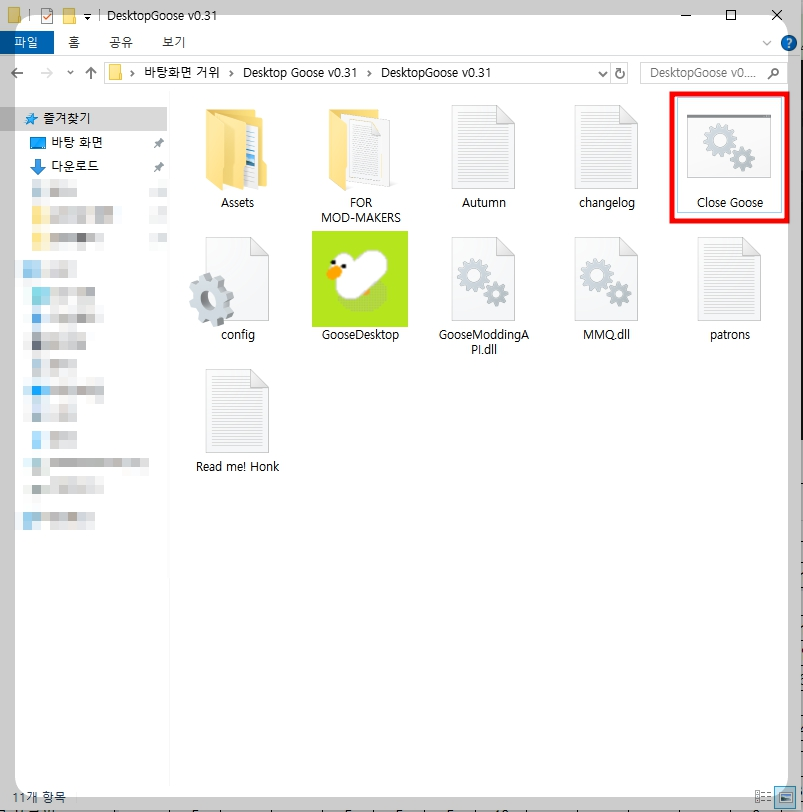
1 압축 해제한 폴더 안에 Close Goose 파일을 더블클릭하여 실행하면 된다. 파일 명에서 예상되겠지만 거위 바이러스 키우기를 종료하는 파일이다.
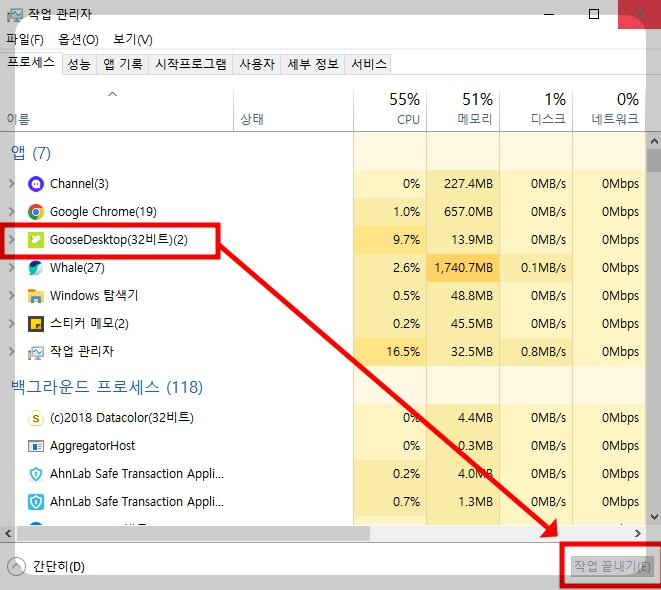
2 다른 방법으로는 작업관리자를 실행하여 종료하는 방법이다. Ctrl + Alt + Del 키를 눌러서 '작업관리자'를 실행 후 프로세스에서 실행 중인 GooseDesktop 프로그램을 선택하여 하단에 작업 끝내기를 통해 끄기가 가능하다.
4. 거위 바이러스 키우기 지우기 삭제 방법
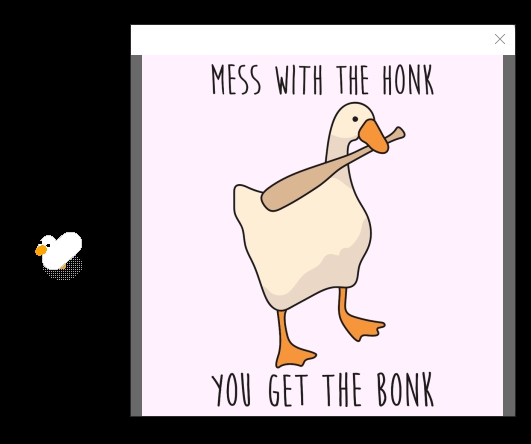
거위 바이러스는 설치 파일이 아니다. exe 실행 파일이 때문에 사용자가 실행하지 않는 이상 켜지지 않고 설치도 된 것이 아니다. 때문에 그냥 다운로드한 파일을 삭제하면 지워지는 것이니 걱정하지 않아도 된다.
콘텐츠 정리
이번 콘텐츠에서는 거위 바이러스 키우기 설치 끄기 및 종료 삭제 지우기 등 다양한 설정 방법에 대해서 알아보았다. 집에서 반려동물을 키우지 못해 아쉬운 분들이라면 컴퓨터 바탕화면에 거위 한 마리 키워보는 것도 좋지 않을까 싶다.
카톡 자동 친구 추가 상대방에게 내가 안 뜨게 차단 설정 방법
이번에는 카톡 자동 친구 추가에 대한 내용으로 상대방이 내 전화번호 저장 시 안 뜨게 차단을 할 수 있는 설정 방법에 대해서 이야기를 해보려고 한다. 이전에는 상대방에 내 전화번호만 알고
dacco.tistory.com
'꿀팁 iT&제태크 > 컴퓨터' 카테고리의 다른 글
| USB 메모리 용량 인식 오류 안됨 줄어듬 해결 방법 (3) | 2024.04.15 |
|---|---|
| 파워포인트 ppt 사진 이미지 원형 도형 맞춰 자르기 방법 (0) | 2024.04.03 |
| 컴퓨터 메인보드 확인 방법 제품명 보는 간단한 방법 (1) | 2024.02.05 |
| 내 그래픽카드 확인 방법, 컴퓨터 그래픽카드 보는 법 정리 (1) | 2023.09.13 |
| C드라이브 용량 정리 늘리기 방법 간단하게 필요없는 파일 해결 (1) | 2023.08.11 |



